Steam non mi permette di acquistare giochi: 4 modi per risolvere (08.21.25)
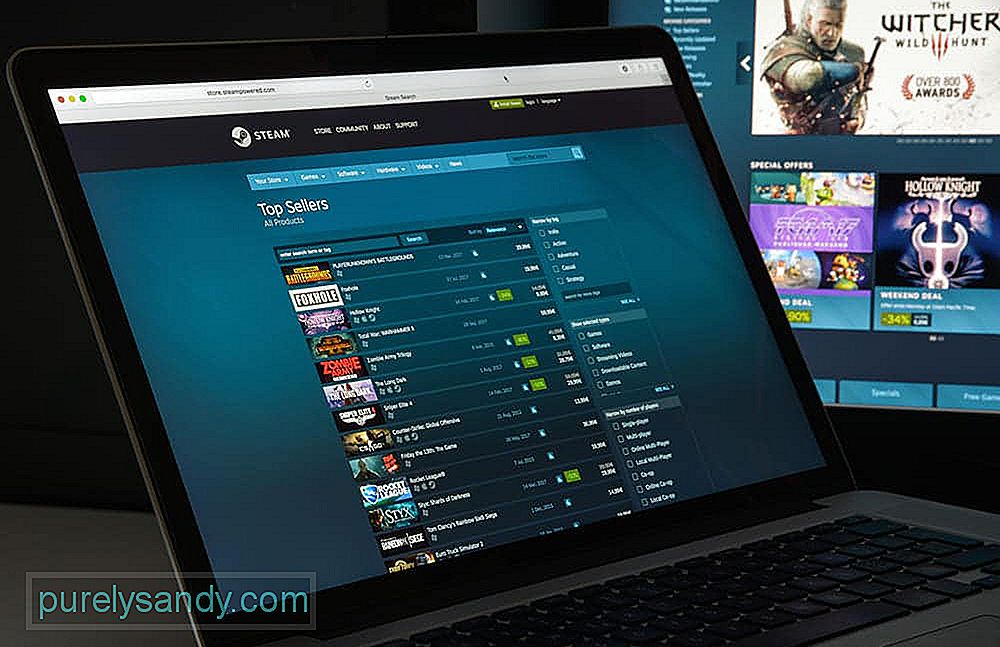 Steam non mi permette di acquistare giochi
Steam non mi permette di acquistare giochiSteam è una piattaforma che ora può essere utilizzata per quasi tutto ciò che riguarda i giochi. Puoi esplorare tutti i tipi di giochi diversi, saperne di più su di essi, interagire con altri giocatori, leggere le loro recensioni e fare molto di più del genere. Puoi anche fare amicizia e chattare con loro, avendo anche la possibilità di formare gruppi con loro per giocare insieme ai tuoi giochi preferiti.
Ma la funzione principale ovviamente è semplicemente acquistare e giocare ai videogiochi. Ecco perché può essere piuttosto frustrante quando Steam non ti consente di farlo, non permettendoti di acquistare giochi. Ecco come risolvere questo problema piuttosto comune ogni volta che si verifica.
Risolvi Steam che non mi permette di acquistare giochiIl problema principale comune, specialmente durante i periodi in cui c'è una grande vendita su Steam, è il sovraccarico del server. Quando troppe persone cercano di acquistare giochi tramite la piattaforma contemporaneamente, i server Steam iniziano ad affrontare alcuni problemi. Questo alla fine si traduce in problemi per i giocatori che stanno cercando di acquistare videogiochi.
In ogni caso in cui i server di Steam sono sovraccarichi, gli acquisti per la maggior parte dei giocatori verranno bloccati per un po' e Steam fornirà un messaggio di errore imprevisto. Puoi verificare se anche altri giocatori stanno affrontando un problema simile online per confermare se questo è il caso o meno. Se il problema risiede nei server di Steam stesso, segnalare il dilemma e aspettare è l'unica vera soluzione che hai.
Si consiglia vivamente di non avere alcun programma VPN o proxy attivo e funzionante ogni volta che si tenta di effettuare un acquisto su Steam. L'utilizzo di una VPN è effettivamente preferibile in alcuni casi e può aiutare molto gli utenti, ma questo non è sicuramente uno di questi casi.
Forniranno sempre più problemi come questo mentre provi a utilizzare applicazioni come Steam, motivo per cui ti consigliamo di disabilitarli mentre provi a effettuare l'acquisto. Una volta che l'acquisto è stato effettuato e Steam ora ti consente di acquistare il gioco, puoi abilitare nuovamente la VPN/proxy.
Si consiglia di passare all'applicazione o al sito Web Steam, a seconda di quale si sta attualmente utilizzando. Se stai utilizzando il secondo, ti consigliamo di passare al primo e viceversa. Una volta fatto, ci sono buone probabilità che tu possa essere in grado di acquistare senza problemi. In alternativa, puoi anche provare a cambiare dispositivo.
Se Steam non ti consente di effettuare acquisti anche se i problemi menzionati in precedenza non erano presenti, ti consigliamo di inviare nuovamente i dettagli della tua carta alla piattaforma. Fai in modo che Steam dimentichi i tuoi dati bancari correnti che hai fornito e inseriscili ancora una volta. Ora prova a fare l'acquisto e dovrebbe funzionare senza problemi.
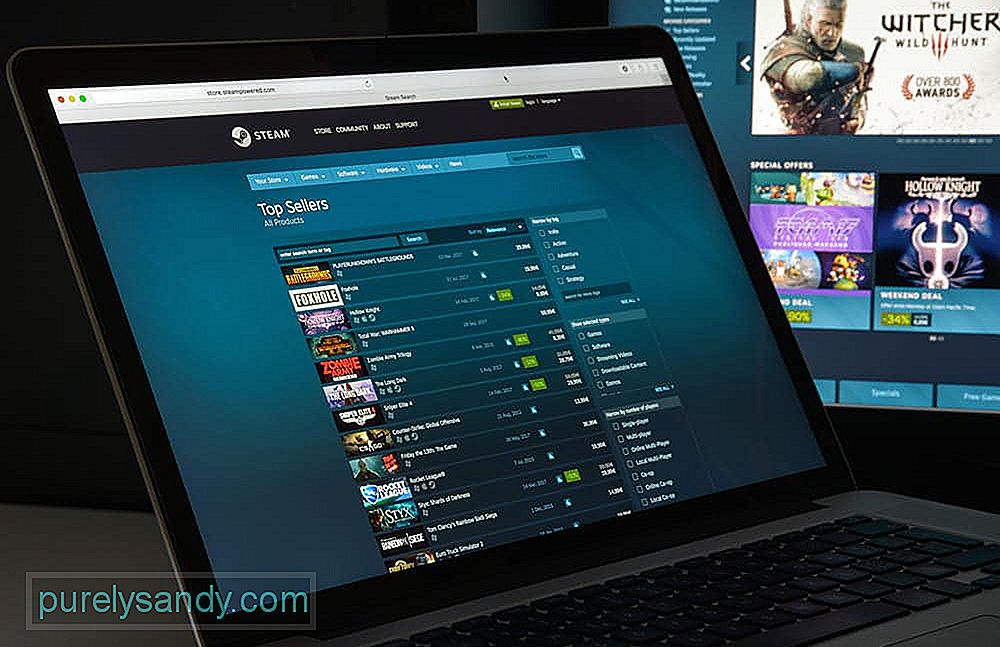
Video Youtube: Steam non mi permette di acquistare giochi: 4 modi per risolvere
08, 2025

